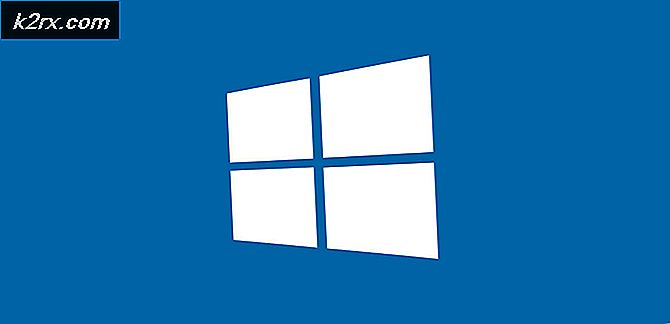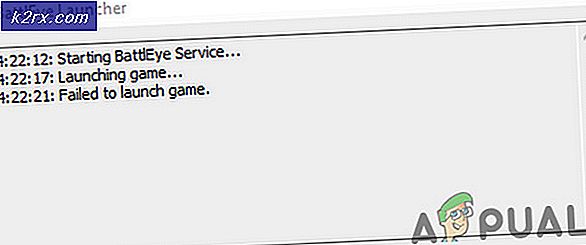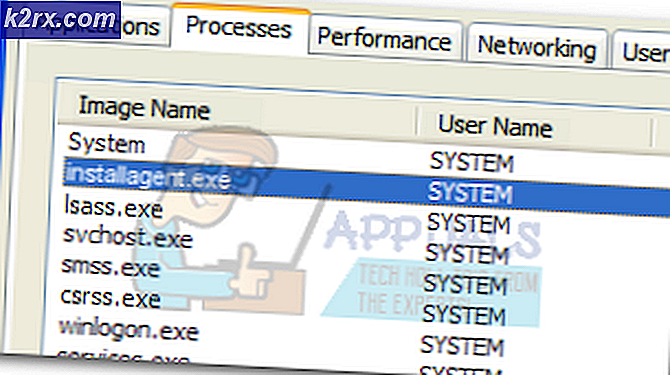Khắc phục: Khởi động lại iPhone và iPad ngẫu nhiên do lỗi iOS / ngày / giờ
Sau các vấn đề khác nhau trên iPhone X hoàn toàn mới, số lượng người dùng iPhone và iPad ngày càng tăng đã báo cáo các vấn đề về tái sinh và khởi động lại nghiêm trọng. Vấn đề đang lan rộng trên Twitter và Reddit trong một vài ngày, và một lần nữa iPhone X không bị loại trừ khỏi thất bại. Nhưng vấn đề chủ yếu ảnh hưởng đến điều gì?
Theo các chủ sở hữu bị ảnh hưởng, những vấn đề đầu tiên xuất hiện khi thời gian thay đổi đến 12:15 sáng ngày 2 tháng 12 tại khu vực địa phương của họ . Sau khi iPhone hoặc iPad thực hiện thay đổi thời gian và ngày, nó sẽ bắt đầu respringing bất ngờ. Nếu bạn không quen thuộc với thuật ngữ respringing, đây là lời giải thích. Respringing về cơ bản là một khởi động lại mềm của iPhone. Thiết bị không tắt hoàn toàn, nhưng màn hình chính (bàn đạp) đang tự tải lại. Tuy nhiên, cũng có trường hợp iPhone và iPad hoàn toàn tắt và khởi động lại. Và một số người dùng thậm chí đã trải qua các vòng khởi động liên tục. Nếu iPhone của bạn thực hiện một hành vi tương tự, hãy kiểm tra phần sau và tìm hiểu nguyên nhân gây ra sự cố của bạn.
Nguyên nhân của vấn đề này là gì?
Trước tiên, hãy để tôi cho bạn biết rằng sự cố này ảnh hưởng đến nhiều iPhone và iPad chạy phiên bản 11.1.2 và có thể là các phiên bản khác . Mặc dù điều này không có vẻ tốt chút nào, vẫn còn một số tin tốt ở đây. Và đó là: Vấn đề liên quan đến phần mềm và có thể khắc phục mà không cần đến bất kỳ dịch vụ sửa chữa chính thức nào của Apple.
Vấn đề dường như đến từ các ứng dụng sử dụng hệ thống thông báo địa phương và mối quan hệ với hệ thống thời gian và ngày của iPhone. Điều này bao gồm các ứng dụng gửi thông báo hàng ngày cho những thứ như lời nhắc và tác vụ. Nếu bạn chưa từng nghe về thông báo địa phương trước đây, đây là lời giải thích của Apple:
Thông báo địa phương là cách để thông báo cho chủ sở hữu khi có dữ liệu mới cho ứng dụng của bạn, ngay cả khi ứng dụng không chạy ở nền trước. Trong khi sử dụng thông báo cục bộ, ứng dụng của bạn sẽ định cấu hình thông tin thông báo cục bộ và chuyển thông tin đó đến hệ thống. Sau đó, hệ thống sẽ xử lý việc gửi thông báo trong khi ứng dụng của bạn không ở nền trước.
Nếu bạn đang sử dụng một ứng dụng có thông báo cục bộ với cài đặt lặp lại, ứng dụng sẽ làm hỏng Bảng mạch iOS của iDevice của bạn. Điều này bao gồm các ứng dụng không dựa trên máy chủ để thông báo cho bạn. (ví dụ: Bình tĩnh, Không gian đầu hoặc bất kỳ ứng dụng nào khác sử dụng thông báo hoạt động ở chế độ trên máy bay)
Tuy nhiên, nếu bạn quan tâm đến việc giải quyết vấn đề khởi động lại ngẫu nhiên trên iPhone của bạn, hãy xem phần còn lại của bài viết.
Điều gì KHÔNG LÀM VIỆC
Trước khi bạn bắt đầu thực hiện các phương pháp để khắc phục sự cố khởi động lại do lỗi Ngày và Giờ iOS, trước tiên hãy xem những gì người dùng đã thử cho đến thời điểm này và những gì không hoạt động.
- Khởi động lại iDevice không khắc phục được sự cố.
- Cài đặt lại ứng dụng cũng không khắc phục được sự cố.
- Hard Reset iDevice không khắc phục được sự cố.
Vì vậy, đừng lãng phí thời gian của bạn để thử những thủ thuật này.
Công việc gì?
Phương pháp # 1: Thiết lập thời gian và ngày để khắc phục sự cố khởi động lại
Nếu bạn gặp phải sự cố khởi động lại trên iPhone do lỗi iOS Ngày và Giờ, điều đầu tiên bạn nên làm là đặt ngày và giờ thành ngày cụ thể (ngày 1 tháng 12). Đây là cách làm.
- Chuyển đến Cài đặt .
- Nhấn vào Chung .
- Điều hướng đến Ngày & Giờ .
- Vô hiệu hóa chuyển đổi Đặt Tự động .
- Sử dụng thanh trượt để đặt ngày trở lại ngày 1 tháng 12 .
Lưu ý: Nếu bạn đang sử dụng phương pháp này, hãy lưu ý rằng ngày và giờ không chính xác có thể ảnh hưởng đến nhiều khía cạnh khác của iPhone hoặc iPad của bạn. Bạn có thể gặp phải lỗi xác thực trong Safari với các trang web hỗ trợ SSL và các vấn đề với ứng dụng báo thức.
Mẹo CHUYÊN NGHIỆP: Nếu vấn đề xảy ra với máy tính của bạn hoặc máy tính xách tay / máy tính xách tay, bạn nên thử sử dụng phần mềm Reimage Plus có thể quét các kho lưu trữ và thay thế các tệp bị hỏng và bị thiếu. Điều này làm việc trong hầu hết các trường hợp, nơi vấn đề được bắt nguồn do một tham nhũng hệ thống. Bạn có thể tải xuống Reimage Plus bằng cách nhấp vào đâyPhương pháp 2: Tắt thông báo cho ứng dụng bị ảnh hưởng
Phương pháp này đã giúp nhiều người dùng ở đó và nếu bạn muốn dùng thử, hãy làm theo các bước sau.
- Chuyển đến Cài đặt .
- Nhấn vào Thông báo .
- Chọn ứng dụng được đề cập .
- Vô hiệu hóa chuyển đổi Cho phép thông báo .
Nếu bạn không biết ứng dụng xảy ra sự cố, hãy tắt tất cả . Ngoài ra, nếu bạn không thể tắt thông báo, sau đó tạm thời cuộn lại Ngày và giờ của bạn. Đặt nó thành 1 tuần trước và điều đó sẽ cho phép bạn tắt thông báo của mình. Sau khi tắt, bạn có thể quay lại ngày và giờ hiện tại mà không gặp bất kỳ sự cố nào.
Phương pháp # 3: Cập nhật iDevice của bạn lên iOS 11.2
Apple vừa phát hành iOS 11.2 có thể là bản sửa lỗi vĩnh viễn cho các sự cố lặp lại do lỗi Ngày và Giờ iOS.
Để nhận bản cập nhật iOS 11.2 mới nhất trên iPhone của bạn, hãy đi tới Cài đặt, chạm vào Chung và mở phần Cập nhật phần mềm . Bây giờ, hãy đợi hệ thống làm mới và chạm vào Tải xuống và cài đặt để cài đặt. Trước tiên, hãy đảm bảo iDevice của bạn có ít nhất 50% pin và được kết nối với mạng Wi-Fi. Theo Apple, điều này sẽ khắc phục được vấn đề. Tuy nhiên, bạn nên luôn luôn cảm thấy tự do để cho chúng tôi biết nếu nó hoạt động hay không.
Đề xuất người đọc của chúng tôi
- Hãy thử thay đổi múi giờ của bạn thành Honolulu . Điều đó có thể khắc phục được sự cố.
- Xóa ứng dụng Deadspace (nếu bạn đã cài đặt ứng dụng trên iDevice)
- Tắt Làm mới ứng dụng nền ( Chuyển đến Cài đặt, nhấn vào Chung, mở phần Làm mới ứng dụng nền và nhấn vào nó lần nữa để tắt )
Suy nghĩ cuối cùng
Dù bạn quyết định làm gì, chúng tôi khuyên bạn nên sao lưu toàn bộ thiết bị của mình qua iTunes nếu có thể. Nếu thiết bị của bạn resprings nhưng không khởi động lại, sau đó bạn có thể sao lưu nó ngay cả khi nó đang thực hiện một resprings liên tục. Ở đây bạn có thể tìm thêm thông tin chi tiết về quy trình sao lưu Cách khởi động iPhone X ở Chế độ DFU.
Nếu thiết bị iDevice của bạn quá nóng, hãy tắt hoàn toàn. Đó là cách bạn sẽ tránh bất kỳ thiệt hại nào. Ngoài ra, hãy theo dõi bài viết này cho bất kỳ cập nhật sắp tới nào.
Hãy cho chúng tôi biết phương pháp nào được nêu ở trên hữu ích cho bạn trong phần bình luận bên dưới.
Mẹo CHUYÊN NGHIỆP: Nếu vấn đề xảy ra với máy tính của bạn hoặc máy tính xách tay / máy tính xách tay, bạn nên thử sử dụng phần mềm Reimage Plus có thể quét các kho lưu trữ và thay thế các tệp bị hỏng và bị thiếu. Điều này làm việc trong hầu hết các trường hợp, nơi vấn đề được bắt nguồn do một tham nhũng hệ thống. Bạn có thể tải xuống Reimage Plus bằng cách nhấp vào đây